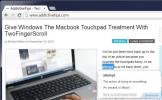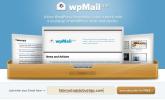Kā novērst Chrome kļūdu ERR_NAME_NOT_RESOLVED
ERR_NAME_NOT_RESOLVED ir izplatīta Chrome kļūda, kuru lietotāji nejauši piedzīvo. Dažreiz šī kļūda ietekmē vairākas vietnes, bet citreiz tā ir paredzēta tikai noteiktām vietnēm. Neatkarīgi no tā, šī kļūda neļauj vietnēm ielādēt, un lapas atsvaidzināšana nepalīdz. Šeit ir dažas lietas, kuras varat izmēģināt, un vienai no tām vajadzētu atrisināt problēmu.
Pamata pārbaudes
Pirms izmēģināt kādu no tālāk uzskaitītajiem risinājumiem, veiciet šīs pārbaudes;
- Ielādējiet vietni citā pārlūkprogrammā, piemēram, Firefox vai Edge
- Apmeklējiet citu vietni vai apmeklējiet vietni, lai pārbaudītu, vai jums ir izveidots savienojums ar internetu pingot Komandu uzvednes vietne. Piemērs: palaist šo komandu; ping www.google.com
- Pārbaudiet, vai vietne darbojas un darbojas, ievadot tās URL Uz leju ikvienam vai tikai man
- Pārbaudiet, vai esat ievadījis pareizu URL
- Atsvaidziniet lapu, izmantojot īsinājumtaustiņu Ctrl + F5
- Ja savam savienojumam esat manuāli norādījis DNS pakalpojumu, mēģiniet to saspraust, lai redzētu, vai tas darbojas. Alternatīvi noņemiet pakalpojumu uz laiku, lai redzētu, vai tas novērš problēmu. Tā vietā mēģiniet izmantot Google DNS.
Iepriekš minētajā sarakstā, ja 1., 2. un 3. vienums neizdodas, iespējams, problēma nav saistīta ar pārlūku Chrome. Varbūt ir jūsu interneta savienojums vai arī vietnei var būt problēmas.
Atspējot pareģošanas pakalpojumu
Augšējā labajā stūrī atveriet pārlūka Chrome iestatījumus. Ritiniet līdz galam un noklikšķiniet uz Papildu iestatījumi. Iestatījumu grupā Konfidencialitāte meklējiet opciju “Izmantojiet pareģošanas pakalpojumu, lai ātrāk ielādētu lapas” un izslēdziet to. Atsvaidziniet / atkārtoti ielādējiet lapu, lai redzētu, vai ERR_NAME_NOT_RESOLVED kļūda nav pazudusi.

Pārpludiniet Chrome DNS
Pārlūkā Chrome atveriet jaunu cilni un adreses joslā ievadiet šo;
hroms: // net-internals / # dns
Atvērtajā lapā noklikšķiniet uz pogas Notīrīt resursdatora kešatmiņu, lai izskalotu Chrome DNS kešatmiņu.

Restartējiet datoru
Tas ir vērts mēģināt vairumā gadījumu, tāpēc dodieties uz priekšu un restartējiet sistēmu. Pirms sistēmas restartēšanas varat mēģināt aizvērt un atvērt vēlreiz pārlūku Chrome un pārliecināties, vai ar to vien pietiek.
Restartējiet maršrutētāju
Dodieties uz savu maršrutētāju un desmit sekundes turiet nospiestu barošanas pogu un pēc tam atlaidiet to. Pagaidiet 30 sekundes un pēc tam atkal ieslēdziet. Vēlreiz izveidojiet savienojumu ar savu tīklu un pārbaudiet, vai vietne tiek ielādēta.
Izmēģiniet citu tīklu
Ja iespējams, mēģiniet izveidot savienojumu ar citu tīklu un pārbaudiet, vai varat piekļūt vietnei. Ja jums nav alternatīva savienojuma, kuru varat izmantot, mēģiniet izmantot a VPN īslaicīgi apkalpot un pārbaudīt, vai vietne tiek ielādēta. Ja tā notiek, iespējams, ka jūsu interneta pakalpojumu sniedzējs ir bloķējis jūsu apmeklēto vietni vai valsts līmenī.
Meklēt
Jaunākās Publikācijas
Viedā pareizrakstības pārbaude labo gramatiku un pārlūkam Chrome pievieno ērtu tēzauru
Internetā var atrast divas lietas; slikta gramatika un gramatikas n...
Pēc viņu komentāra izdzēšanas ātri ziņojiet kādam Facebook
Mūsdienās pasaulē ir divi lieli tiešsaistes sociālie tīkli: Faceboo...
WpMail nedēļas biļetens aptver WordPress motīvus, spraudņus un konsultācijas
WordPress ir lieliska satura pārvaldības sistēma, un tai ir liela l...